Khi quản lý VPS Windows tại ZoneCloud, việc tạo thêm user để truy cập từ xa (Remote Desktop) là một trong những bước quan trọng để phân quyền và đảm bảo an toàn cho hệ thống. Đặc biệt, nếu bạn đang sử dụng VPS cho nhiều người dùng hoặc các tác vụ khác nhau, việc tạo các user riêng biệt sẽ giúp dễ dàng quản lý và bảo vệ dữ liệu.
Trong bài viết này, ZoneCloud sẽ hướng dẫn bạn cách tạo user remote trên VPS Windows một cách nhanh chóng và an toàn.
Mở công cụ quản lý tài khoản người dùng
Bước 1: Mở Computer Management
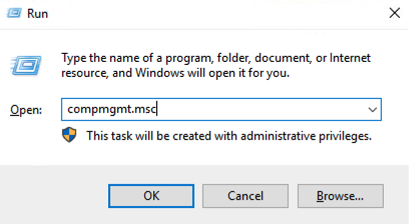
Bước 2: Điều hướng đến Users
Trong Computer Management, chọn Local Users and Groups, sau đó chọn Users.
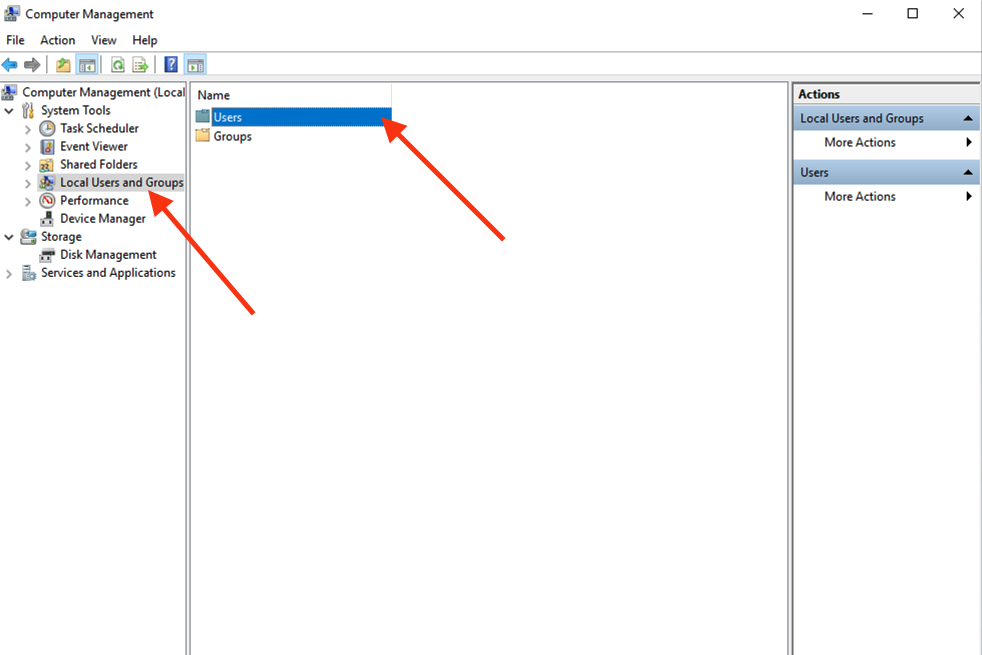
Tạo user mới:
Bước 1: Tạo user mới
- Nhấp chuột phải vào Users, chọn New User.
- Điền các thông tin cần thiết như User name, Full name, và Password. Đảm bảo rằng bạn chọn một mật khẩu mạnh để bảo vệ tài khoản.
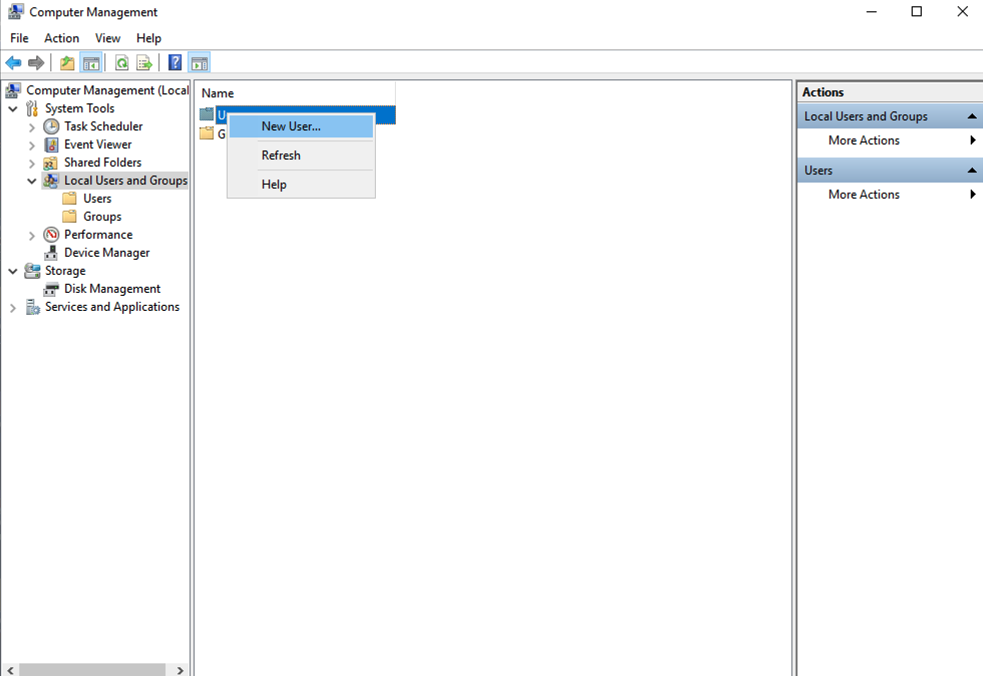
Bước 2: Cấu hình quyền truy cập
- Bỏ chọn User must change password at next logon nếu bạn không muốn người dùng phải thay đổi mật khẩu khi đăng nhập lần đầu.
- Chọn Password never expires nếu bạn muốn giữ mật khẩu cố định cho user.
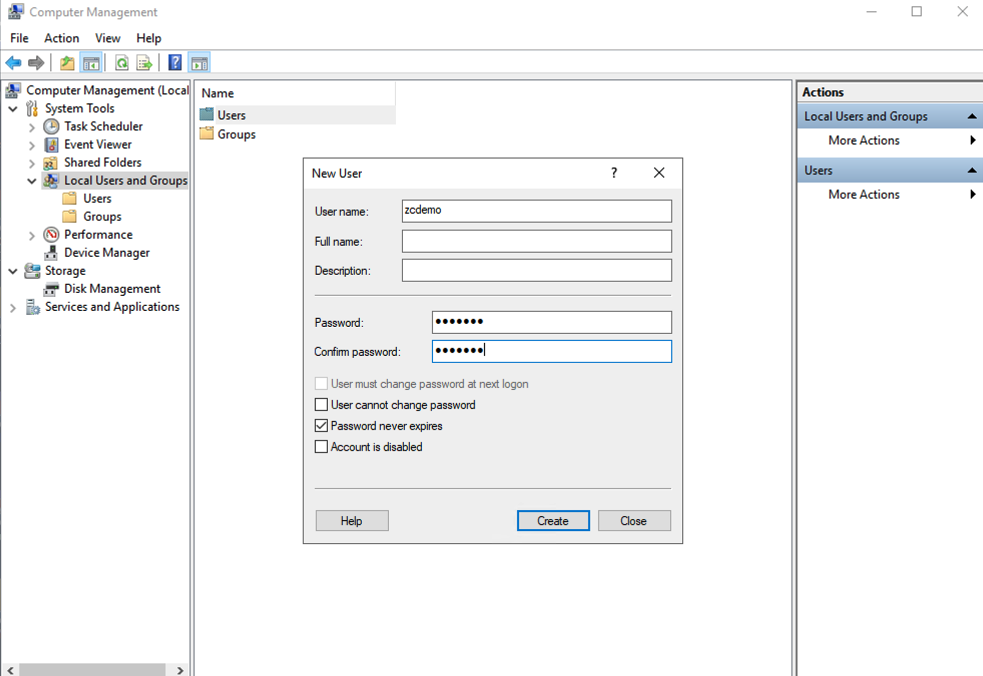
Bước 3: Thêm user vào nhóm Remote Desktop Users
- Sau khi tạo user, nhấp đúp vào tài khoản mới, chọn tab Member Of.
- Chọn Add, nhập Remote Desktop Users và nhấn OK để thêm user vào nhóm có quyền truy cập Remote Desktop.
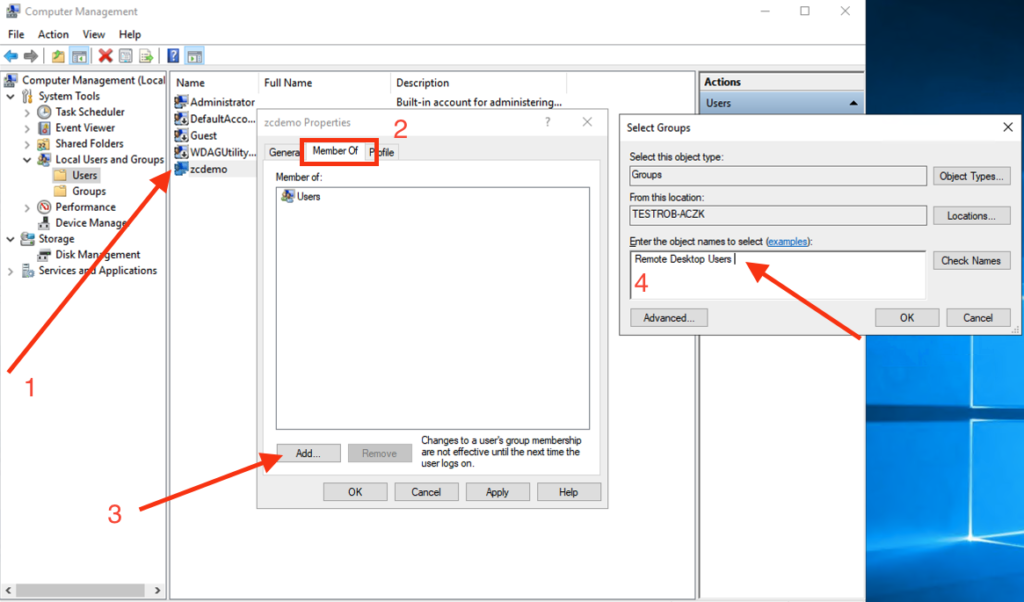
Cấu hình quyền truy cập từ xa
Bước 1: Mở System Properties
Nhấn tổ hợp phím Win + R, gõ sysdm.cpl, và nhấn Enter để mở cửa sổ System Properties.
Bước 2: Kích hoạt Remote Desktop
- Trong tab Remote, chọn Allow remote connections to this computer.
- Nhấn Select Users, sau đó chọn Add để thêm user mới tạo vào danh sách người dùng có quyền truy cập từ xa.
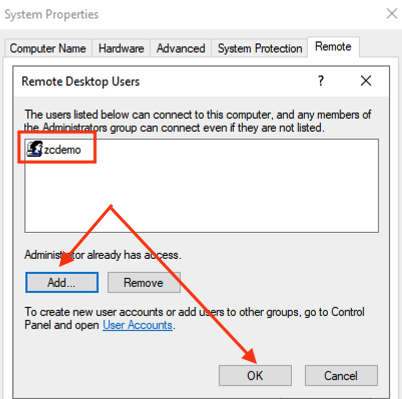
Kết nối đến VPS với user mới
Sau khi tạo và cấu hình user, bạn có thể sử dụng Remote Desktop Connection để kết nối đến VPS bằng thông tin đăng nhập của user mới.
Kết luận
Tạo user remote trên VPS Windows là một bước quan trọng trong việc bảo mật hệ thống và duy trì sự ổn định cho môi trường làm việc từ xa. Mọi thắc mắc về dịch vụ tại ZoneCloud, xin vui lòng liên hệ qua các kênh Facebook, Zalo OA và Hotline 070 88 44444 để được hỗ trợ giải đáp nhanh chóng.
ZoneCloud là đơn vị cung cấp dịch vụ thuê VPS, Cloud VPS, Máy chủ vật lý, Server AMD, Đăng ký tên miền, Colocation và Web Hosting tốc độ cao tại Việt Nam.
ZoneCloud cung cấp dịch vụ thuê VPS giá rẻ sử dụng SSD tốc độ cao, uptime 99.9%, băng thông lớn 200/10 Mbps và hỗ trợ kỹ thuật 24/7. Phù hợp cho website, tool SEO, ứng dụng, hệ thống nội bộ hay các dự án AI, game server.
Giá chỉ từ 50.000đ/tháng, ưu đãi thêm đến 20% khi thuê dài hạn:
- Thuê 3 tháng: giảm 10% đơn hàng, 5% mỗi chu kỳ.
- Thuê 6 tháng: giảm 10% đơn hàng, 10% mỗi chu kỳ.
- Thuê 12 tháng: giảm 10% đơn hàng, 15% mỗi chu kỳ.
- Thuê 24–36 tháng: giảm 10% đơn hàng, 20% mỗi chu kỳ.
Cấu hình linh hoạt từ 2 đến 16 Cores CPU, RAM 2–32GB, SSD đến 200GB, toàn quyền root, hỗ trợ Linux & Windows.
Hỗ trợ nâng cấp VPS tức thì mà không để mất dữ liệu:
- +1 Core CPU: 40.000đ/tháng.
- +1GB RAM: 30.000đ/tháng.
- +10GB SSD: 30.000đ/tháng.
- +1 IP tĩnh: 100.000đ/tháng.
Hạ tầng đặt tại Việt Nam, triển khai VPS chỉ trong 5 phút. Giám sát hệ thống real-time, bảo mật nhiều lớp và đội ngũ kỹ thuật trực 24/7 – giúp bạn yên tâm vận hành mọi lúc, mọi nơi.
Dưới đây là bảng giá thuê các gói VPS giá rẻ tại ZoneCloud mà bạn có thể tham khảo:










